Haolingxiazai proporciona las últimas descargas de software sobre cómo cambiar los juegos de contraseña WiFi.
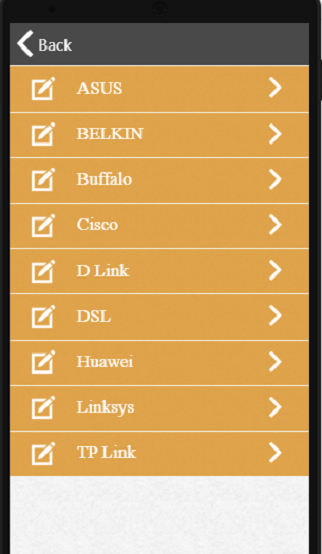
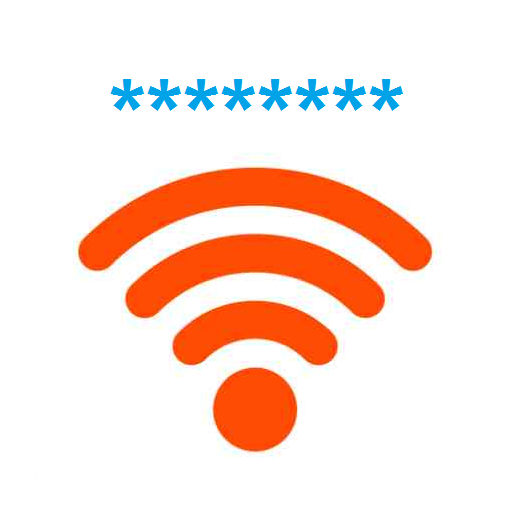
Cómo cambiar la contraseña wifi
| Nombre de la aplicación | Cómo cambiar la contraseña wifi |
|---|---|
| Género | Herramientas |
| Tamaño | 37 megas |
| Última versión | 3.44.0.8 |
| Información de modificación | Premium desbloqueado |
| Consíguelo |

|
Hay muchas razones para cambiar tu contraseña wifi. Es posible que olvides tu contraseña wifi o quieras cambiarla por razones de seguridad. Esta aplicación explica cómo cambiar la contraseña wifi. Puede ingresar al enrutador wifi con la dirección IP predeterminada y la contraseña del enrutador, y puede cambiar fácilmente la contraseña wifi. Si desea contactarnos, puede enviarnos sus preguntas a través del formulario en el menú "soporte".
Contenido de la aplicación
Información,
Información de nombre de usuario y contraseña predeterminada requerida para el primer inicio de sesión en su enrutador,
Cambio de contraseña wifi de tp link (por tu seguridad en Internet, actualizar esta contraseña cada 3 meses será lo correcto. Puede encontrar la información de inicio de sesión necesaria en la etiqueta en la parte posterior del módem o en nuestra aplicación)
Netgear (la dirección IP de inicio de sesión predeterminada es 192.168.0.1 Le facilitará el trabajo realizar una copia de seguridad antes de actualizar o restablecer el módem).
Soporte (en nuestra aplicación móvil). , se explica cómo cambiar la contraseña wifi para las marcas más utilizadas como tp link, linksys, cisco, netgear, tenda, huawei. Las interfaces de usuario son similares, pero puede contactarnos si tiene preguntas sobre su marca local).
Paso 1: acceda a la configuración del enrutador
* Localiza tu router e identifica la dirección IP impresa en su etiqueta.
* Abra un navegador web y escriba la dirección IP en la barra de direcciones.
* Ingrese el nombre de usuario y la contraseña del enrutador (generalmente "admin" para ambos).
Paso 2: busque la configuración inalámbrica
* Navegue hasta la sección "Inalámbrico" o "WiFi" de la configuración del enrutador.
* Busque opciones relacionadas con "Nombre de red (SSID)" y "Contraseña".
Paso 3: cambiar el nombre de la red (SSID)
* Ingrese un nuevo nombre para su red WiFi en el campo "Nombre de red (SSID)".
* Este nombre se mostrará en los dispositivos cuando se busquen redes disponibles.
Paso 4: cambiar la contraseña
* Ingrese una nueva contraseña en el campo "Contraseña".
* Elija una contraseña segura que sea difícil de adivinar. Considere usar una combinación de letras mayúsculas y minúsculas, números y símbolos.
Paso 5: guardar cambios
* Haga clic en el botón "Guardar" o "Aplicar" para guardar los cambios.
* El enrutador se reiniciará para aplicar la nueva configuración.
Paso 6: Vuelva a conectar los dispositivos
* Una vez reiniciado el router, todos los dispositivos conectados a la red WiFi se desconectarán.
* Vuelva a conectar sus dispositivos usando el nuevo nombre de red y contraseña.
Consejos adicionales:
* Cambie su contraseña de WiFi periódicamente para mejorar la seguridad.
* Utilice una contraseña única para su red WiFi.
* Considere utilizar un administrador de contraseñas para generar y almacenar contraseñas seguras.
* Habilite el cifrado WPA2 o WPA3 en su enrutador para mejorar la seguridad.
* Si tiene algún problema, consulte el manual del usuario del enrutador o comuníquese con el soporte del fabricante.











